Les étapes suivantes décrivent les options pour installer le serveur d'enregistrement pour Devolutions Server avec Devolutions Gateway. Il est possible de l'installer sur une machine autonome.
Les chemins d'enregistrement de Devolutions Gateway ne peuvent être configurés que dans la console Devolutions Server. Voir chemin d'enregistrement Devolutions Gateway pour plus de détails.
Une passerelle doit d'abord être installée avant de commencer ce processus.
Dans l'interface Web pour Devolutions Server, aller dans Administration – Paramètres du système – Serveur d'enregistrement.
Cliquer sur Activer l'enregistrement Devolutions Gateway.
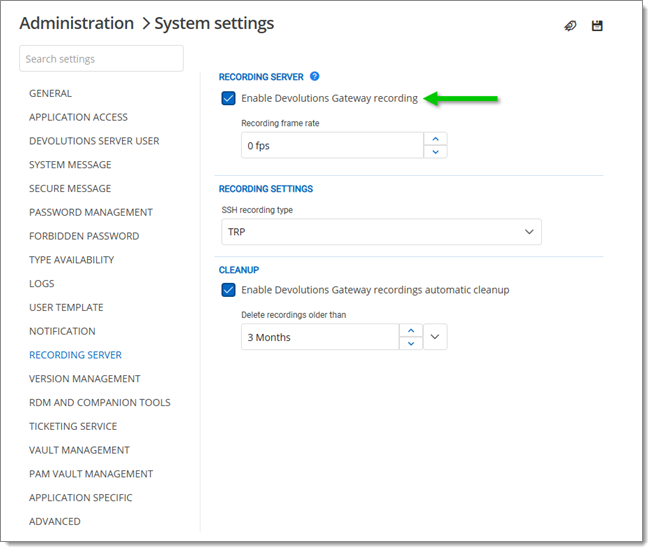
Choisir un format d'enregistrement et décider s'il faut ou non supprimer automatiquement les enregistrements de Devolutions Gateway après une période personnalisée.
Cliquer sur Enregistrer.
Dans Remote Desktop Manager, aller dans la section Propriétés – Sécurité – Enregistrement de session – Enregistrement de session des types d'entrée pris en charge:
Apple Remote Desktop
Azure Blob Storage
Chrome
FTP
Google Drive
RDP
S3
SCP
SFTP
SSH Shell
Telnet
VNC
WebDav
Définir le Mode sur Requis.
Définir l'Enregistrement sur Distant.
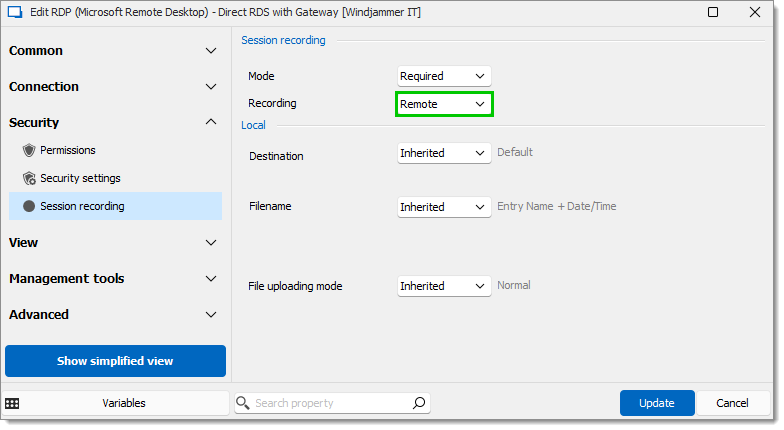
L'option d'enregistrement Distant n'apparaît pas à moins que l'enregistrement Devolutions Gateway ait été activé comme indiqué à l'étape n°2.
Cliquer sur Mettre à jour pour enregistrer les modifications et fermer la fenêtre.
Les sessions peuvent également être lancées via Devolutions Launcher.